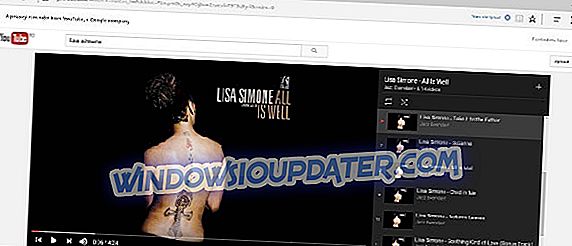Διορθώστε: "Η μονάδα CD / DVD μου δεν μπορεί να διαβάσει οποιαδήποτε DVD, αλλά διαβάζει CD
Πώς να διορθώσετε CD / DVD ROM που διαβάζουν CD αλλά δεν διαβάζουν DVD στα Windows;
- Χρησιμοποιήστε το κλειδί μητρώου
- Καθαρίστε φυσικά το λέιζερ
- Ελέγξτε το DVD και απενεργοποιήστε το λογισμικό εγγραφής
- Ελέγξτε τα χαρακτηριστικά CD-ROM και αυτόματης αναπαραγωγής
Υπάρχουν δύο δυνατότητες για το ζήτημα της μονάδας δίσκου CD / DVD που αντιμετωπίσατε. Είτε έχετε αναβαθμίσει το λειτουργικό σας σύστημα στα νέα Windows 10, 8.1 και έχετε αρχίσει να αντιμετωπίζετε προβλήματα με τη μονάδα CD / DVD ή κάποια στιγμή κατά τη χρήση του λειτουργικού συστήματος που ξεκινήσατε να αντιμετωπίζετε προβλήματα με τα DVD που προσπαθείτε να διαβάσετε. Και στις δύο περιπτώσεις, θα βρείτε παρακάτω τα βήματα που πρέπει να ακολουθήσετε και να διορθώσετε τη μονάδα CD / DVD αν δεν διαβάζει δίσκους DVD, αλλά διαβάζει τα CD στα Windows 8.1.
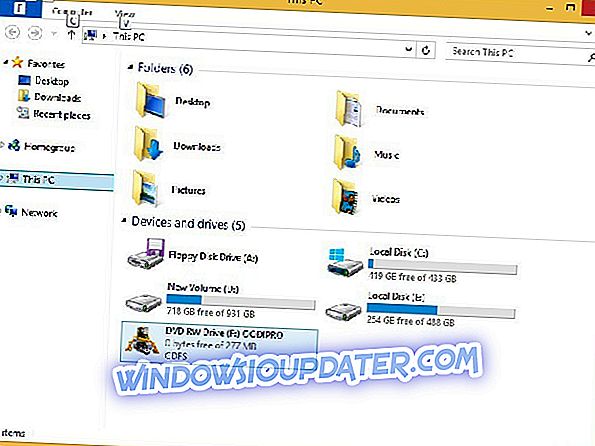
Για το σεμινάριο που δημοσιεύτηκε παρακάτω, θα πρέπει να κάνετε κάποια τροποποιήσεις του μητρώου και στο λειτουργικό σας σύστημα Windows 8.1, οπότε αν νομίζετε ότι ενδέχεται να υπάρξει πιθανότητα να καταστραφεί περαιτέρω το λειτουργικό σας σύστημα κάνοντας αυτά τα βήματα, θα πρότεινα να κάνετε ένα αντίγραφο ασφαλείας το λειτουργικό σύστημα όπως τώρα και στη συνέχεια ακολουθήστε τα παρακάτω βήματα.
Πώς να διορθώσετε τη μονάδα CD / DVD για να διαβάσετε σωστά τα DVD σας στα Windows 10, 8.1;
1. Χρησιμοποιήστε το κλειδί μητρώου
- Μετακινήστε το δείκτη του ποντικιού στην επάνω δεξιά γωνία της οθόνης στα Windows 8.1
- Από το μενού που εμφανίζεται, θα χρειαστεί να κάνετε αριστερό κλικ ή να πατήσετε στη λειτουργία "Αναζήτηση" που έχετε εκεί.
- Στο πλαίσιο αναζήτησης, θα πρέπει να γράψετε τα εξής: "regedit" χωρίς τα εισαγωγικά.
Σημείωση: Ένας άλλος τρόπος πρόσβασης στον επεξεργαστή μητρώου είναι πατώντας και κρατώντας πατημένο το κουμπί "Windows" και το κουμπί "R" για να ανοίξετε το παράθυρο εκτέλεσης. Στο παράθυρο εκτέλεσης γράψτε "regedit.exe" χωρίς τα εισαγωγικά και πατήστε "Enter".
- Κάντε αριστερό κλικ ή πατήστε το εικονίδιο "regedit" που εμφανίζεται μετά την αναζήτηση.
- Πατήστε αριστερό κλικ ή αγγίξτε το κουμπί "Ναι" εάν εμφανιστεί ένα αναδυόμενο παράθυρο με στοιχεία ελέγχου λογαριασμών χρηστών.
- Στο παράθυρο "Επεξεργαστής μητρώου" στο αριστερό παράθυρο, θα χρειαστεί να κάνετε αριστερό κλικ ή να πατήσετε στο φάκελο "HKEY_LOCAL_MACHINE" για να το ανοίξετε.
- Στο φάκελο "HKEY_LOCAL_MACHINE" κάντε αριστερό κλικ ή πατήστε στο φάκελο "Σύστημα".
- Στο φάκελο "Σύστημα" κάντε αριστερό κλικ ή πατήστε στο φάκελο "CurrentControlSet".
- Στο φάκελο "CurrentControlSet" κάντε αριστερό κλικ ή πατήστε στο φάκελο "Control".
- Στο φάκελο "Έλεγχος" κάντε αριστερό κλικ ή πατήστε στο φάκελο "Κλάση".
- Στο φάκελο "Class" κάντε αριστερό κλικ ή πατήστε στο φάκελο "{4D36E965-E325-11CE-BFC1-08002BE10318}".
- Τώρα, στη δεξιά πλευρά, αναζητήστε "UpperFilters"
- Κάντε δεξί κλικ ή κρατήστε πατημένο το κουμπί "UpperFilters"
- Από το μενού που εμφανίζεται αριστερό κλικ ή πατήστε στη λειτουργία "Διαγραφή".
- Κάντε αριστερό κλικ ή πατήστε στο κουμπί "Ναι" στο επόμενο παράθυρο για να επιβεβαιώσετε τη διαγραφή.
- Κάντε τώρα το ίδιο για τη λειτουργία "LowerFilters" και διαγράψτε το.
- Κλείστε το παράθυρο "Επεξεργαστής μητρώου".
- Επανεκκινήστε το λειτουργικό σας σύστημα Windows 8.1.
- Μετά την επανεκκίνηση της συσκευής, ελέγξτε αν οι δίσκοι DVD σας λειτουργούν τώρα.
2. Καθαρίστε φυσικά το λέιζερ
- Ανοίξτε το CD / DVD όπως κάνετε όταν θέλετε να τοποθετήσετε ένα CD ή DVD μέσα.
- Θα έχετε εκεί μια κεφαλή λέιζερ και θα πρέπει να καθαρίσετε την περιοχή γύρω από αυτό.
Σημείωση: Είναι πολύ σημαντικό να καθαρίσετε την περιοχή γύρω από την κεφαλή λέιζερ με πολύ καθαρό ξηρό υλικό και συνιστάται επίσης να καθαρίσετε με αυτό που χρησιμοποιείτε για να καθαρίσετε την οθόνη σας ή με το υλικό που χρησιμοποιείτε για να καθαρίσετε οποιοδήποτε είδος γυαλιών.
- Αφού ολοκληρώσετε τον καθαρισμό, τοποθετήστε ξανά την υποδοχή CD / DVD.
- Επανεκκινήστε το λειτουργικό σας σύστημα Windows 8.1.
- Αφού ξαναρχίσει η λειτουργία της συσκευής, αφαιρέστε την υποδοχή CD / DVD και τοποθετήστε ένα DVD σε αυτήν.
- Ελέγξτε και δείτε εάν εξακολουθείτε να έχετε προβλήματα με την ανάγνωση.
3. Ελέγξτε το DVD και απενεργοποιήστε το λογισμικό εγγραφής
- Αν προσπαθείτε μόνο να διαβάσετε ένα μόνο DVD, δοκιμάστε με πολλαπλά.
- Το DVD που προσπαθείτε να διαβάσετε μπορεί να είναι κατεστραμμένο και θα πρέπει να ελέγξουμε αν υπάρχει κάποιο πρόβλημα με ένα συγκεκριμένο DVD ή το ίδιο το δίσκο.
- Επίσης, εάν διαθέτετε λογισμικό εγγραφής τρίτου μέρους που χρησιμοποιείτε, θα πρέπει να το κλείσετε ή να απεγκαταστήσετε το λογισμικό για όλη τη διάρκεια αυτού του βήματος.
- Αφού απεγκαταστήσετε το λογισμικό, κάντε επανεκκίνηση της συσκευής Windows 8.1.
- Όταν ξεκινά η συσκευή των Windows 8.1, τοποθετήστε ένα DVD στη μονάδα δίσκου και ελέγξτε εάν μπορεί να το διαβάσει.
4. Ελέγξτε τα χαρακτηριστικά CD-ROM και αυτόματης αναπαραγωγής
Μερικές φορές το πρόβλημα ενδέχεται να μην βρίσκεται στο φυσικό δίσκο. Έχουμε μια μεγάλη λύση για τα προβλήματα "CD-ROM δεν λειτουργεί". Μπορεί επίσης να έχετε αυτό το πρόβλημα επειδή το DVD ή οποιοδήποτε άλλο CD δεν διαβάζεται απλά. Σε αυτή την περίπτωση, σας συνιστούμε να ελέγξετε και να προσπαθήσετε να ενημερώσετε / διορθώσετε τη λειτουργία αυτόματης αναπαραγωγής. Μπορείτε επίσης να προσπαθήσετε να ελέγξετε άλλους από τους οδηγούς μας για να διορθώσετε το DVD που δεν λειτουργεί στα Windows 10, 8.1, αλλά συνήθως, οι παραπάνω λύσεις θα πρέπει να διορθώσουν το πρόβλημά σας.
Εάν εξακολουθείτε να αντιμετωπίζετε προβλήματα με το υλικό σας ή απλά θέλετε να τα αποφύγετε για το μέλλον, σας συνιστούμε να κατεβάσετε αυτό το εργαλείο (100% ασφαλές και δοκιμασμένο από εμάς) για να διορθώσετε διάφορα προβλήματα PC, όπως αποτυχία υλικού, αλλά και αρχείο απώλεια και κακόβουλο λογισμικό.
Αυτά είναι τα βήματα που απαιτούνται για να διορθώσετε τη μονάδα CD / DVD αν δεν διαβάζει τα DVD σας στα Windows 8.1. Παρακαλούμε να μας γράψετε στην παρακάτω ενότητα σχολίων εάν έχετε οποιεσδήποτε πρόσθετες ερωτήσεις σχετικά με αυτό το άρθρο και θα σας βοηθήσουμε να συνεχίσετε με το πρόβλημά σας.